最近发现很多老板都在后台咨询结账小票如何设置的问题,本着提供贴心服务地智掌柜又来了。跟着操作流程走,保证各位老板一看就会,一上手就.......等等,你在想什么呢?当然是易上手就设置好啦~
首先启动智掌柜,前往商家后台管理系统,点击左侧菜单栏【设定】,选择【收据】。然后进入小票设置画面,左侧为预览图(仅供参考,以实际打印出来的小票为准),右侧为功能设置。
功能设置包括:
A:店铺信息设置(仅设置,不显示在小票上)
B:小票附带信息(会显示在小票上)
C:标记图像,任意上传一张图片后,小票上面才会显示店铺名称(图片不会显示在小票上)
D:显示0元项,当结账小票有0元的选项备注时,可以选择显示或者不显示
E:字体大小设置
1、小票抬头(店铺名称)设置
①前往商家后台管理系统,点击左侧菜单栏【设定】—选择【收据】
②选择【标记图像】—【上传图片】,然后点击【右上角保存】
注:该图片不会显示在小票上,但需要显示店铺名称的话必须上传图片!!!最后一定要记得更新同步数据哦!!!
2、修改店铺名称
①登录智掌柜后进入后台管理系统,点击左侧菜单【设定】—【店铺信息】
② 在 [店铺名] 一栏修改店名
3、修改店铺地址
①进入后台管理系统,点击左侧菜单【设定】—【收据】
②在【信息】一栏填写小票上需要显示的内容(可添加地址与欢迎词)
以上就是结账小票的设置啦,你学会了吗?马上操作一下试试看!
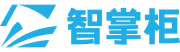

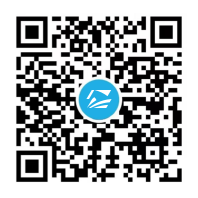
 深圳市市场监督管理局(工商网监)
深圳市市场监督管理局(工商网监)